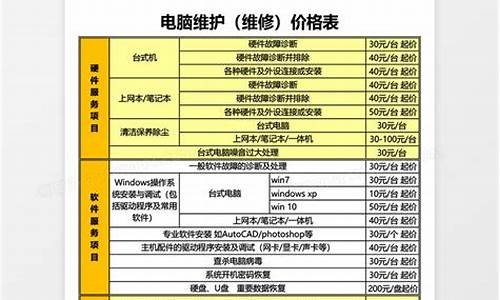录音电脑系统声音怎么设置-录音电脑系统声音
1.window 系统自带的录音机如何录制系统中的声音
2.怎么录制电脑里面声音?
3.怎么录制系统内部声音 在线播放的影视音频怎么录制
window 系统自带的录音机如何录制系统中的声音

1、首先,鼠标移动到扬声器的图标上面,点击右键,选择录音设备。
2、然后如下图所示,我们将鼠标移动到立体声混音上面,点击右键,选择启用。
3、接下来我们禁用除立体声混音外的其他声音。
4、然后我们在立体声混音上点击右键,选择属性。
5、接下来如图,我们来选择级别,然后根据你的需要调整声音大小,点击确定。
6、接下来再点击确定让你的设置生效。
怎么录制电脑里面声音?
录制电脑萤幕画面、网页视讯、播放器视讯、MV视讯等,我们需要同时录制电脑系统的声音。怎么录制电脑里的声音?我为大家介绍一下录制电脑里声音的具体操作步骤,下面大家跟着我一起来了解一下吧。
录制电脑里声音方法
1、开启系统中自带的录音机程式——附件——娱乐——录音机
2、进入“编辑——音讯属性”面板:
点选录音中的“音量”按钮,进入“录音控制”面板:
勾选“Stereo Mixer混合器”即可。
注1:混合器的名称不是唯一的,这是由你的音效卡所决定的,比如我现在用的音效卡要选“立体声混音”。
注2:如果没有此选项可以点选“选项——属性”按钮,进入“属性”面板:
在“显示下列音量控制”列表中勾选“Stereo Mixer混合器”,“确定”就可以出现“Stereo Mixer混合器”这项了。
以上设定也可以通过直接双击右下角的进行设定。这时你就可以把电脑内部的音乐利用录音机录制下来了,快试试吧。
这种设定同时也会录制到麦克风中的声音及其它软体在操作中发出的各种声音等,所以可以根据自己的需要进行调整。
ps:
利用这种方法,可以在你们用聊天软体的语音功能时,让彼此听到各自电脑中播放的音乐等,并且不会影响通话。
具体操作如下:
当你设定在“Stereo Mixer混合器”选项,你的朋友设定在“Mic麦克风”选项时,你的朋友可以听到你电脑中的一切声音。反之,你可以听到你朋友电脑中的声音。
如果两方都设定为“Stereo Mixer混合器”选项,效果可能会比较混乱。
系统中自带的录音机只能录制一分钟,如何解决此问题呢?
有以下方案可供选择:
1、如果超过这个时间你可以再次按下录音按钮接著录,不过可能会出现间断。
2、你也可以事先录音一个时间较长的wav档案,在这个档案基础上编辑录制也就是覆盖以前的声音,就不会出现间断了,如果过长只要利用录音机的编辑功能进行删除即可。
3、安装其它可以长时间录制声音的录音软体,比如“超级录音机”等,进行录音。
?
怎么录制系统内部声音 在线播放的影视音频怎么录制
下面,我就来介绍两种方法,一个是自带的录音机,一个是第三方工具迅捷录音软件。
一、Windows录音机(语音录音机)
Windows录音机一般默认的是录制外部输入(麦克风设备)的声音,若修改为录制“立体声混音”,就会录制电脑内部播放(播放器音源)的声音。可以通过“控制面板 → 声音 → 录制”中打开,在Win10中的录音机叫语音录音机。
二、其他工具——迅捷录音软件
1、在电脑的浏览器上搜索迅捷录音软件,然后下载安装在d盘
2、安装之后,可以看到这些选项都需要我们进行设置,声音格式选择mp3。
3、接下来设置声音来源,点击下拉框设置全部或者其他的
4、保存位置点击更改目录,就可以保存在自定义文件夹了,然后点击开始录制,录制结束后点击旁边哪个正方形按钮就录制完成了。
备注:以上就是两种录音的方法了,希望对你有用。
声明:本站所有文章资源内容,如无特殊说明或标注,均为采集网络资源。如若本站内容侵犯了原著者的合法权益,可联系本站删除。